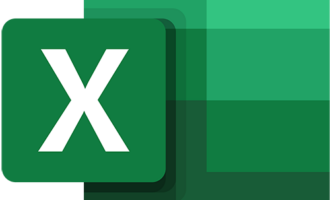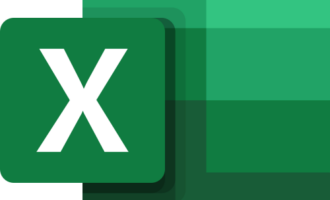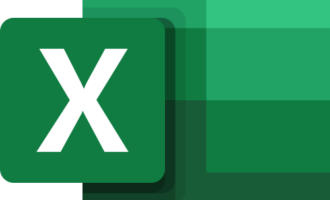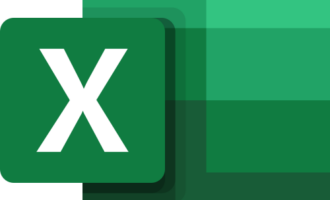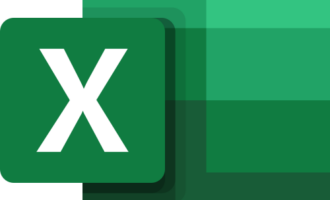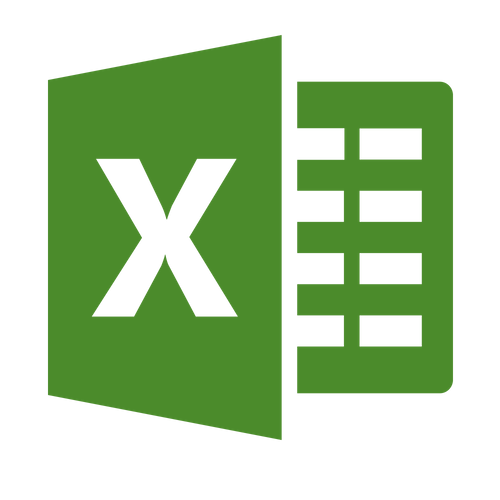
Готовую таблицу Excel в любой момент можно дополнить новой информацией. Главное, знать, как правильно добавить строку. Всего существует три способа, каждый из которых требует отдельного рассмотрения.
Как вставить строку в готовую таблицу Excel
Порядок действий зависит от того, куда вставляют строку — между существующими или после последней. Есть альтернативный вариант, позволяющий максимально упростить работу с редактором электронных таблиц.
Способ 1: Вставка строки между строк
У неопытных пользователей данное действие вызывает определенные трудности, когда нарушается структура таблицы. Чтобы этого не произошло, необходимо действовать в правильной последовательности:
- Кликните по ячейке, сверху которой добавляете строку. Щелкните правой кнопкой мышки, выберите из всплывающего меню «Вставить».
- В появившемся окне выберите пункт «строку» и нажмите «ОК».
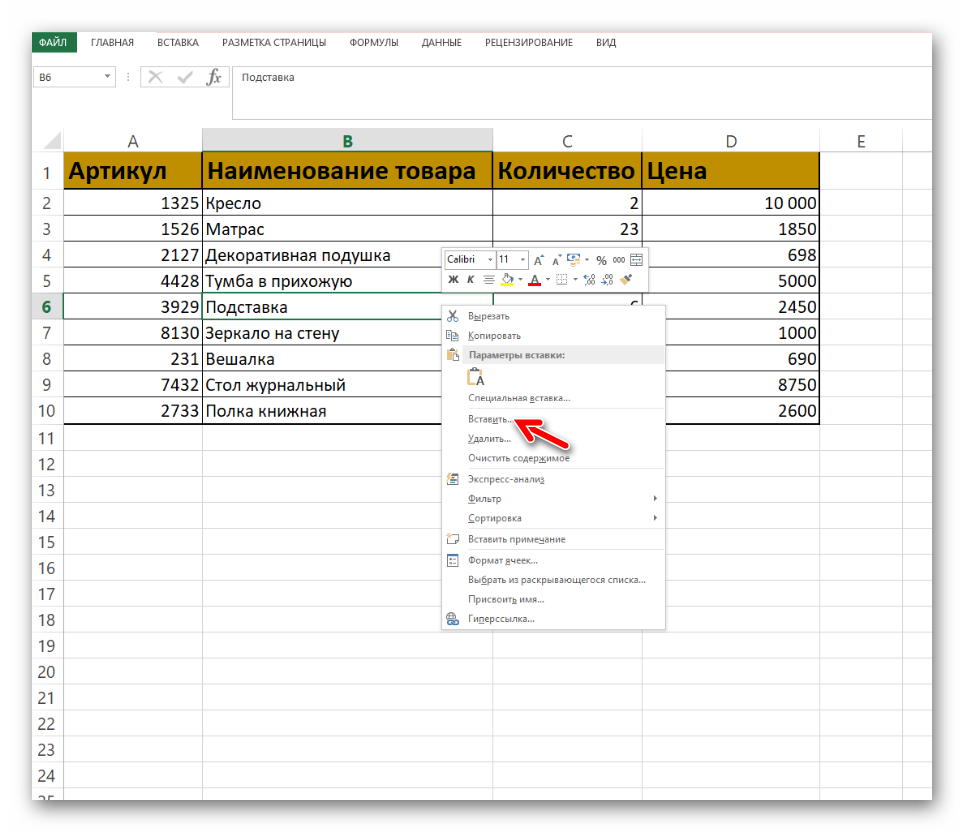
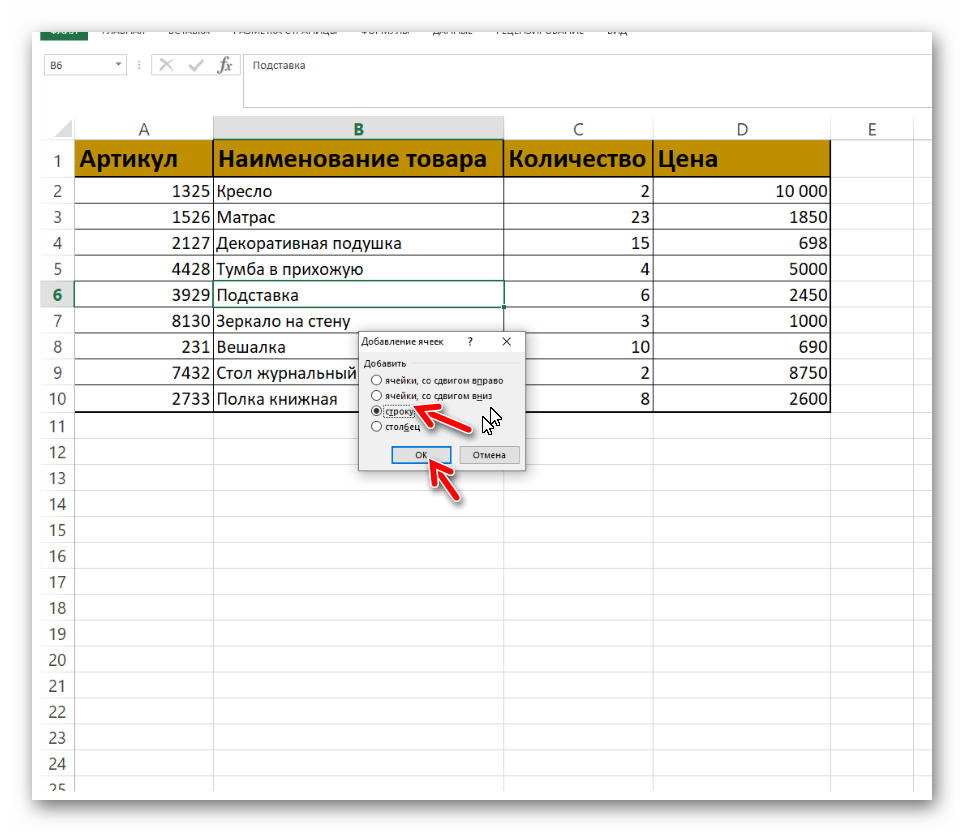
Упростить процедуру позволяет одновременное нажатие Ctrl и +. Плюс должен быть с правой цифровой части клавиатуры, а не с верхней над буквами. Появится окно из второго шага.
Способ 2: Добавление строки в конце
Описанная выше инструкция не может сохранить форматирование. Строка добавится обособлено, то есть вне таблицы. Последовательность действий в данном случае должна быть такой:
- Левой кнопкой выделите последнюю строчку. Курсором наведите на квадратик в правом углу последней ячейки.
- Зажимая левую кнопку на мышке, перетащите выделение на столько строчек вниз, сколько надо добавить.
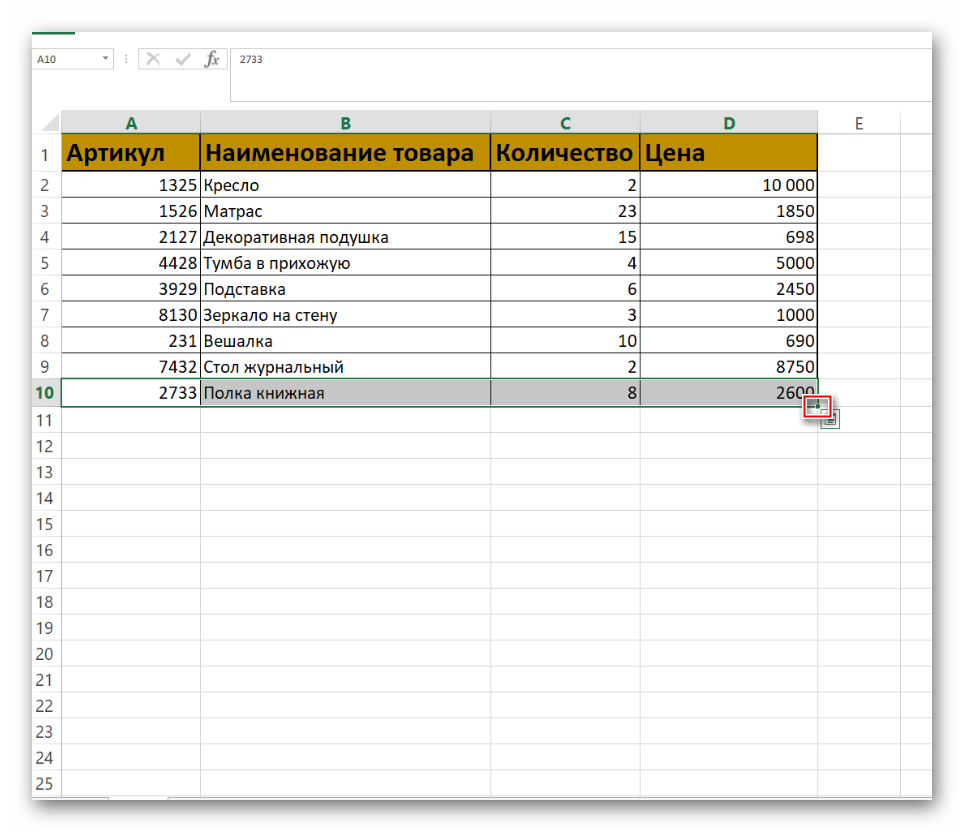

Скопированный текст выделяют, удаляют и пишут нужную информацию.
Способ 3: Создание «умной» (форматированной) таблицы
Группировка строк позволяет ускорить процесс работы. Рассмотрим, как это сделать:
- Выделите нужную область и перейдите на вкладку «Главная». Выберите пункт «Форматировать как таблицу».
- Отметьте любой вариант шаблона.
- Удерживая левую кнопку мышки, задайте область, к которой будет применен шаблон.
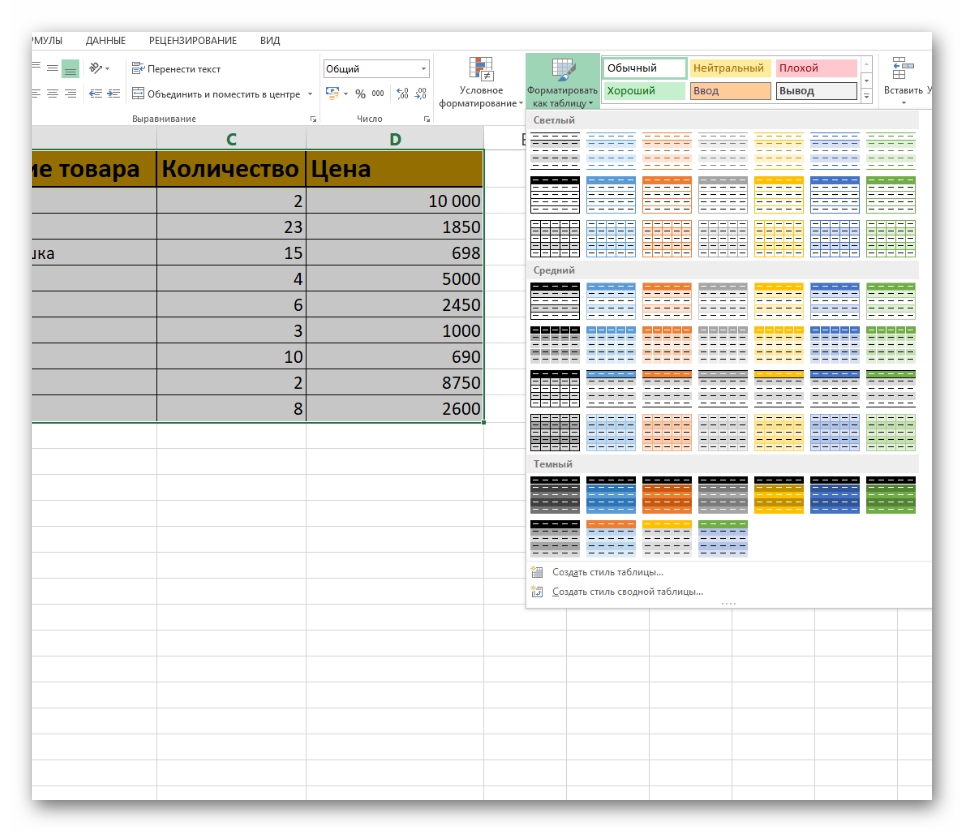

Строчки добавляются в разы проще и быстрее. Между строками они вставляются нажатием правого или левого Ctrl и + из цифровой панели на клавиатуре справа, а в конце — нажатием Tab на клавиатуре. В последнем случае строка добавляется уже без текста и с примененным форматированием.
Каждый описанный метод позволяет добавить строку в экселевскую таблицу. Можно попробовать каждый из трех, чтобы выбрать наиболее быстрый и простой.
Как вам статья?